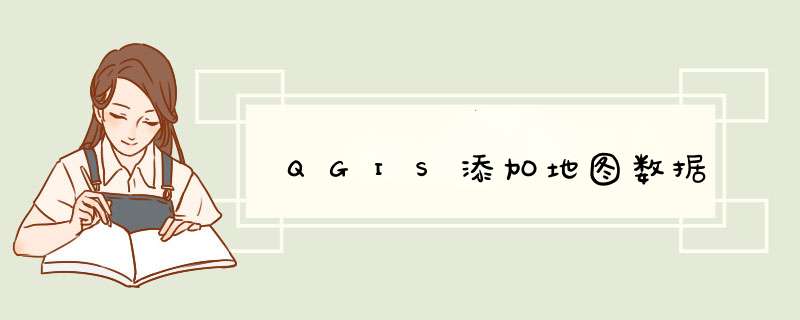
https://t3.tianditu.gov.cn/img_w/wmts?SERVICE=WMTS&REQUEST=GetTile&VERSION=1.0.0&LAYER=img&STYLE=default&TILEMATRIXSET=w&FORMAT=tiles&TILECOL= {x}&TILEROW={y}&TILEMATRIX={z}&tk=
以下可用:
http://t5.tianditu.gov.cn/DataServer?T=img_w&x=%7Bx%7D&y=%7By%7D&l=%7Bz%7D&tk= 密钥
其中的T=img_w,可替换为不同的数据类型,说明如下:
前三位为类型:vec-矢量,cva-矢量注记,img-影像,cia-影像注记,ter-地形,cta-地形注记,ibo-全球境界,eva-矢量英文注记,eia-影像英文注记。
最后一位为投影类型,c-经纬度投影,w-球面墨卡托投影。
1.从DEM创建TIN。(注释:其实就是创建TIN,不一定非得从dem中创建,只要创建出tin就好。创建tin即Create Tin)
(注释:最开始找不到栅格域工具,以及什么叫高程区域的多边形,高程区域的多边形按照我的理解是你创建tin的轮廓,也就是tin的水平投影。栅格域工具即Raster Domain)
3.使用要素类转要素类工具(禁止使用环境设置中Z值)。
要素类转要素类,feature class to feature calss,禁止环境设置中的Z值在environment中设置,有个Z value 设置为disable就可以了。
4.缓冲多边形来(例子中的缓冲距离为1米)扩展外边区域
(注释:缓冲多边形,需要将你所处理的tin全部包围在多边形之中,这样才能保证做出来的立体模型图完全在你想要的范围之内,是不是不缓冲也可以呢?这个我没试,如果有兴趣,可以试试,我只是照着步骤完整的 *** 作了一遍。缓冲多变形,其实就是将多边形往外延伸一圈,利用工具buffer)
5.添加字段,并指定基础高程。(这取决于数据,这个数据可以设置基础高程为1200,高程表面模型的高程为1310。)
(注释:这一步的目的就是用来给多面体打基础,按照我的理解,两个面中间进行拉伸,就得到了多面体,你的数据高程面在1310左右,你想让数据面的点都能在立体块上显示,那么可以设置基础高程为1200,这样1200至1310均为模型块,如上图显示的那样是个四方块,四方块的底部高程就是基础高程1200。添加字段有两种方式,可以右键点开相应多边形的表格,然后添加,或者采用工具add field)
6. 从一个新的多边形创建TIN,并基于新字段制定一个硬线。
(注释:这一步可以参考第一步,基于新字段生成一个硬线,我的理解是在上面设置基准高程为1200的基础上,用转换工具,将多边形转换成多线段,然后再创建TIN,Create Tin)
7.使用拉伸工具创建多面体
(注释:多面体的创建其实就是上层的tin与底层的tin进行拉伸,就可以得到多面体,其中用拉伸工具的过程中,还会让你选择中间的一个特征层,也就是填充物,可以选择线,也可以选择面,个人选择的是一个面,如果觉得说得不够清楚的话,可以参见拉伸工具,Extrude Between (3D Analyst))
8..打开ArcScene,添加加强显示效果的多面体和栅格数据
(注释:这一步,添加的数据是刚生成的多面体以及最初你的dem格网,或者生成的tin数据,个人采用的是tin数据)
9.右键单击目录内容中的栅格数据。选择“属性”>“基础高程”,并选择你使用的TIN
(这一步就不解释了,相信都能看得懂)
10.选择三维效果工具条,选择多面体,设置多面体的显示优先级要低于栅格数据
(注释:这一步也就是要将栅格数据置于多面体顶部,渲染栅格数据后进行显示,这样的立体图效果就会明显很多。三维效果工具条参见3D effects toolbar,多面体的优先级要低于栅格数据,可以参见 set the priority)
至此,就完成了一个三维地形图的制作。
欢迎分享,转载请注明来源:内存溢出

 微信扫一扫
微信扫一扫
 支付宝扫一扫
支付宝扫一扫
评论列表(0条)